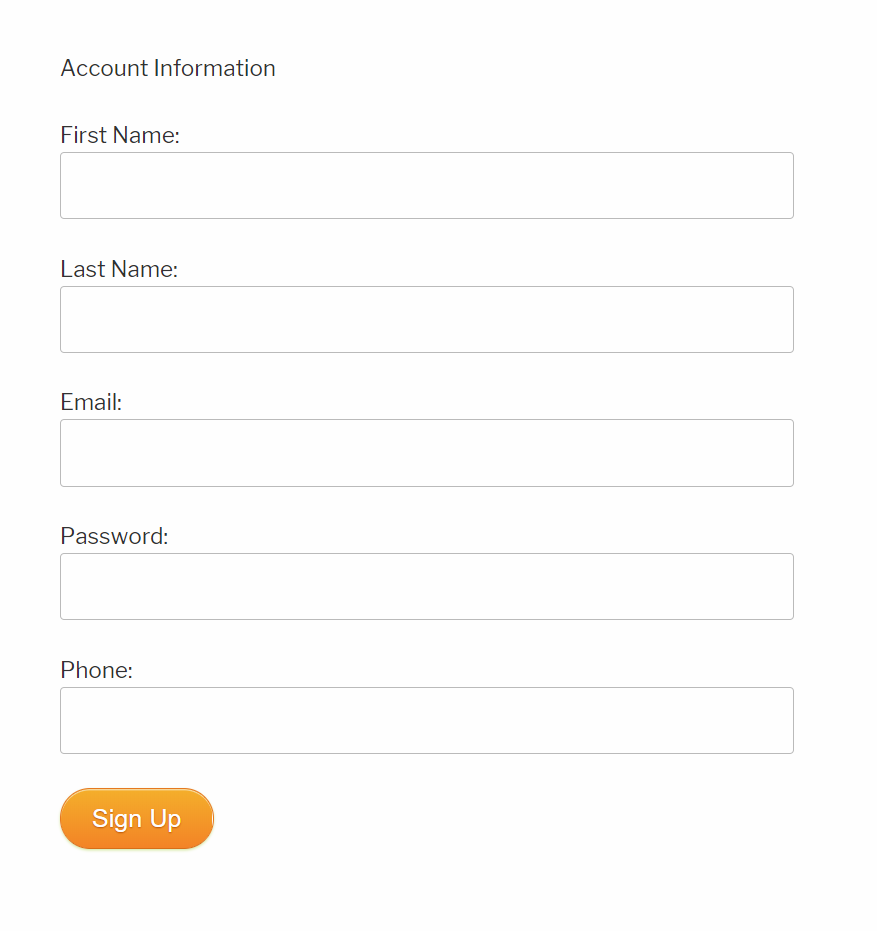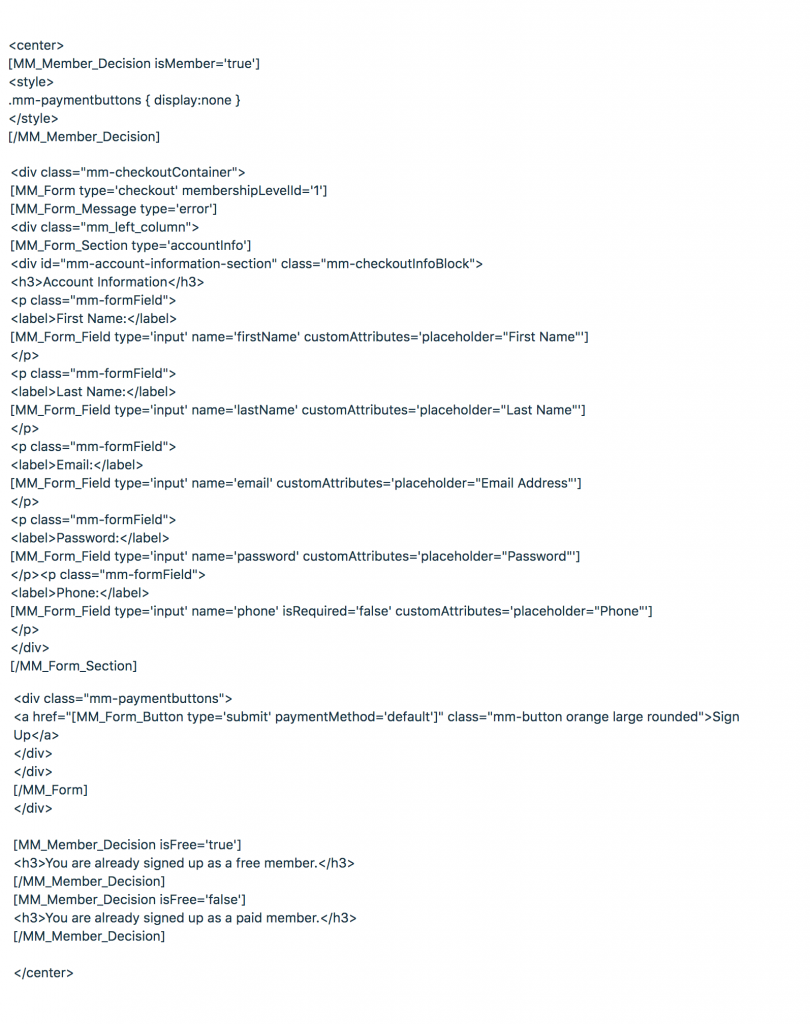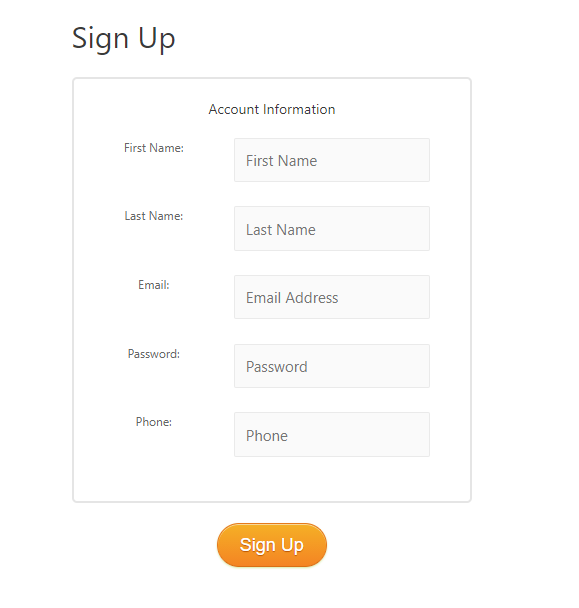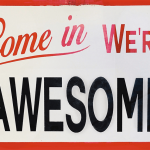¿Cómo puedo añadir un formulario de inscripción sencillo para mi afiliación gratuita?
En esta entrega de nuestro HelpDesk, un miembro de nuestro equipo responde a una pregunta frecuente sobre la colocación de un formulario de registro en su sitio para permitir a la gente proporcionar algunos datos y convertirse en miembro sin que se le pida información de pago.
A menudo no se desea que la primera interacción con los visitantes sea una compra. Solo quiere añadirlos a una lista de correo o permitirles ver una o dos páginas de contenido de prueba.
Este artículo le guiará a través de los pasos para crear un nuevo miembro mediante la recopilación de información mínima de ellos, como una dirección de correo electrónico, y luego dirigirlos a contenido protegido.
Simple Signup preguntó:
"Tenemos contenidos que queremos mantener en una zona semiprotegida para quienes participan en nuestros grupos reducidos. Podemos simplemente proporcionar un formulario en el que se registren y establezcan una contraseña sin pasar por caja?".
Joshua de MemberMouse respondió:
"Efectivamente, puedes crear un formulario de registro gratuito mínimo exactamente como lo describes, y disponemos de documentación sobre todo el proceso para hacerlo. También voy a proporcionar los pasos a continuación.
En general, le conviene utilizar la afiliación gratuita que ya tiene, o bien crear uno nuevoa continuación, proteger el contenido deseado con ella. A partir de ahí, crea tu formulario de registro utilizando un fragmento de formulario SmartTag que te proporcionaré y ya está. Sus miembros pueden añadir su nombre, correo electrónico y contraseña, y obtener acceso al contenido deseado.
Antes de darle el código para colocar este formulario en cualquier lugar de su sitio, quiero informarle de que hay dos maneras de utilizar los formularios de inscripción en MemberMouse, y ambas pueden estar presentes en su sitio al mismo tiempo.
En primer lugar, el Página principal de pago se crea cuando se instala MemberMouse y puede actuar como página principal de registro para productos gratuitos o de pago. Cuando el enlace de compra para un nivel de afiliación gratuito se inserta en una página y un nuevo cliente hace clic en él, se le redirige a la página de pago. Como la página de pago es dinámica, sólo se muestra la sección de información de la cuenta, y por defecto se recogen el nombre y apellidos, correo electrónico, contraseña y número de teléfono. (Los campos de nombre, apellidos y número de teléfono son opcionales y puede ocultarse.) Las demás secciones, como los datos de la tarjeta y las direcciones de facturación y envío, están ocultas, ya que no son necesarias para el registro gratuito.
Luego, la segunda forma es la que usted está preguntando, un formulario de miembro gratuito para inscribir miembros gratuitos, y esto es simplemente un formulario de pago muy mínimo. Este formulario de pago puede ser insertado en una página o creado como su propia página.
Este es el código que debe utilizarse para obtener una suscripción gratuita. Este código debe añadirse a la pestaña "Texto" del editor de WordPress, no a la pestaña "Visual". Sólo recuerde reemplazar el ID del nivel de membresía en la primera línea con el asociado a la membresía gratuita en su sitio. Por defecto es el ID 1, pero si ha cambiado su nivel de afiliación gratuita por defecto o ha creado niveles de afiliación gratuitos adicionales, pase el cursor sobre el ID en MemberMouse > Configuración del producto > Niveles de afiliación > Su nivel de afiliación gratuita para obtener el ID correcto para el nivel de afiliación deseado.
Nota del editor: Vaya aquí para acceder a la versión de texto de este código.
Así es como aparecerá el formulario en su sitio:
Los campos Email y Contraseña son esenciales, pero puede configurarlo para que algunos, o todos, los demás campos del formulario estén ocultos. Necesitará cambiar la información en la sección type=" " de type="input" a type="hidden". El artículo Campos opcionales en el formulario de pago le dará más información sobre cómo añadir u ocultar campos de su página de pago.
La última línea de código crea el botón de envío. Si desea personalizar el aspecto de este puede referirse a la Guía para personalizar los botones.
Después de que los visitantes se registren en este formulario, iniciarán sesión inmediatamente. También serán redirigidos a la página por defecto Página principal de confirmación.
Aquí es donde entra en juego su visión del flujo del sitio y de la experiencia del cliente. Por ejemplo, podría haber un enlace a una página de inicio para miembros en la página de confirmación por defecto, donde podrían acceder al contenido protegido. Otra opción sería crear una página única de confirmación para la afiliación gratuita que incluiría un enlace a la(s) página(s) de contenido protegido.
O tal vez una vez que hayan iniciado sesión los elementos del menú se hacen visiblesque les conducen a los contenidos. Como alternativa, se han incluido enlaces a contenidos en el Correo electrónico de bienvenida que personalizó al crear el nivel de afiliación, o se activa un correo electrónico desde un proveedor de correo electrónico con el que haya integrado su cuenta.
Espero que esto te ayude a configurar el formulario de inscripción. Por favor, avísame si tienes más preguntas o dudas".
Simple Signup respondió:
"Vale, gracias. He añadido el código a mi página, pero cuando voy a previsualizar la página, no veo nada más que el botón 'Regístrate'."
Joshua de MemberMouse respondió:
Creo que la razón por la que sólo ve el botón Registrarse es que está previsualizando la página mientras está conectado como administrador. MemberMouse oculta automáticamente los campos de información de la cuenta a los visitantes registrados. Para asegurarse de que está viendo este formulario como lo vería un visitante de su sitio, le sugiero que abra una ventana de incógnito/navegación privada, o un navegador diferente, y vea la página.
Esto es lo que veo cuando veo la página de esta manera:
Los campos están todos agrupados porque el código de ejemplo que te di no incluye ningún HTML para formatear. Si desea algo que se parece más a la página de pago por defecto, puede utilizar el código situado debajo de la versión sin formato en este artículo. Está en la sección 'Ejemplo completo (con estilo HTML)'. Aquí está el código completo:
Así es como se ve este código en mi sitio cuando una persona que no es miembro ve la página:
Y cuando un usuario registrado visita la página, el botón se oculta y en su lugar se muestra un mensaje. Por ejemplo:
Por favor, hágamelo saber si usted tiene alguna pregunta adicional, o seguir teniendo problemas para ver el formulario cuando se ve la página a través de una ventana de incógnito / navegación privada.
Simple Signup respondió:
"Gracias. Tengo que decir que vuestro equipo de soporte es rápido, servicial y paciente. Es lo que nos ha mantenido como cliente de MemberMouse durante varios años.
Probaré la codificación y recorreré el resto del proceso de configuración de la página de confirmación y concesión de acceso a las páginas de esta afiliación gratuita."
Cynthia Thoennessen
Cynthia es la Directora de Experiencia del Cliente de MemberMouse.
 Blog
Blog Podcast
Podcast Ayuda
Ayuda Acceso de clientes
Acceso de clientes